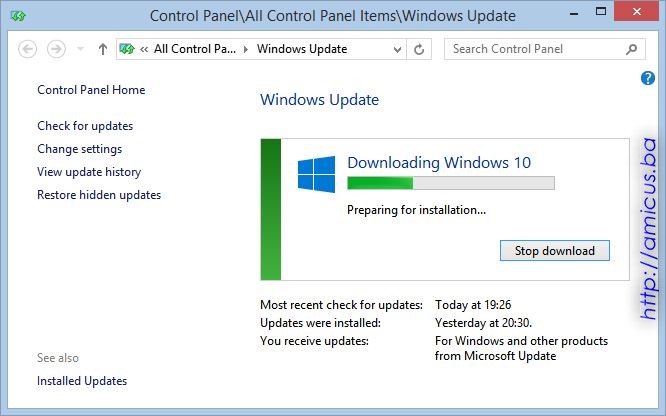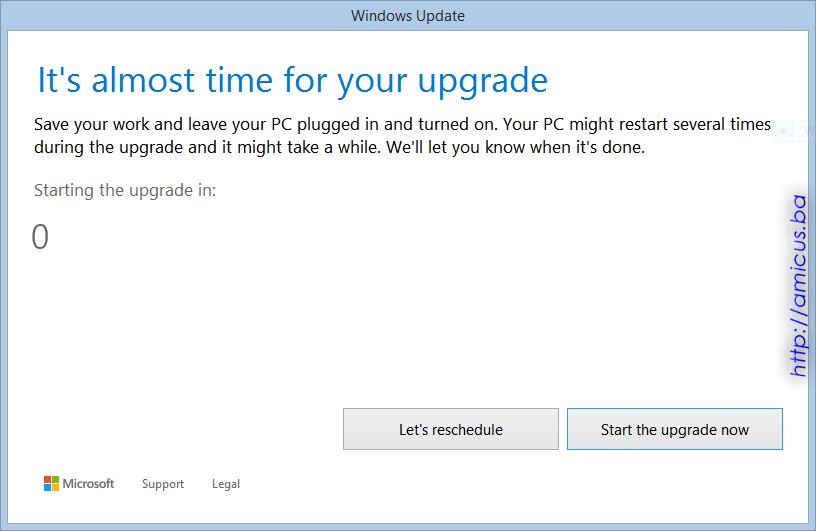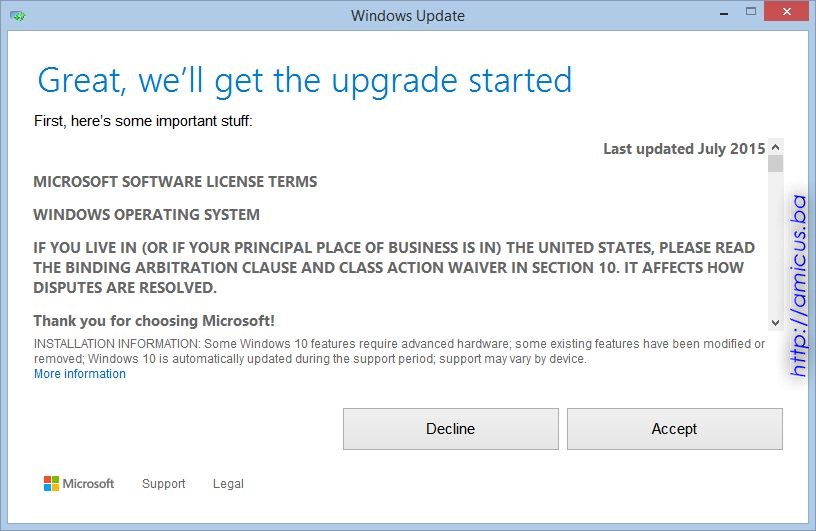Windows 10 je, nakon dužeg testiranja, konačno stigao kao puna verzija (sa puuuno Windows error reporting poruka). Ako ste, kao ja, bili u Microsoft Insider programu za testiranje Windows 10, onda ste već 29. jula 2015. u system tray-u svog Windows 8.1. ili Windows 7 dobili poruku da možete uraditi upgrade na Windows 10.
Windows 10 je, nakon dužeg testiranja, konačno stigao kao puna verzija (sa puuuno Windows error reporting poruka). Ako ste, kao ja, bili u Microsoft Insider programu za testiranje Windows 10, onda ste već 29. jula 2015. u system tray-u svog Windows 8.1. ili Windows 7 dobili poruku da možete uraditi upgrade na Windows 10.
Windows 10 sam testirao na istom laptopu na kome imam Windows 8.1. ali na virtualnoj mašini jer mi se ne dopada dual boot. Nakon prvih nekoliko update-a po oko 3GB, Windows 10 mi se počeo dopadati. Djelimično zbog brzine rada ali i zbog povratka start menia.
Zbog toga sam se, iako malo prerano za moj ukus, ipak odlučio za upgrade (ne novu instalaciju) sa Windows 8.1 na Windows 10 Pro.
Prvo sam, u sklopu Windows update-a za Windows 8.1 pokrenuo download Windows 10 instalacije, slika ispod.
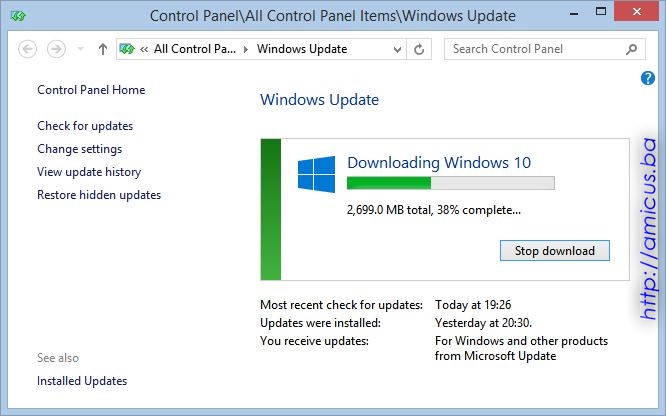
Nakon završenog download-a i provjere, biće ponuđena odgoda instalacije odnosno upgrade-a (klik na dugme Let's reschedule) ili pokretanje instalacije (klik na dugme Start the upgrade now).
Napomena: Prije početka upgrade-a, obavezno napraviti backup svih ličnih podataka, slika, dokumenata, video snimaka, konfiguracija..., na neki eksterni disk (ili, ako nemate drugog izbora, na drugu particiju istog diska na koji instalirate Windows-e).
Klikom na dugme Start the upgrade nowpokreće se proces upgrade-a sa Windows 8.1 na Windows 10. Prvo j epotrebno prihvatiti licencu, klikom na dugme Accept. Ustvari, prvo je potrebno pročitati licencu pa tek onda odlučiti o prihvatanju ili odbijanju uslova licence.
Po prihvatanju licence, pokreće se instalacija Windows 10 koja izgleda isto ako što ja bila pri Windows 8. O verziji nije potrebno brinuti jer će bit automatski izabrana na osnovu verzije postojećeg sistema. Od mojega Windows 8.1 Pro sam dobio Windows 10 Pro.
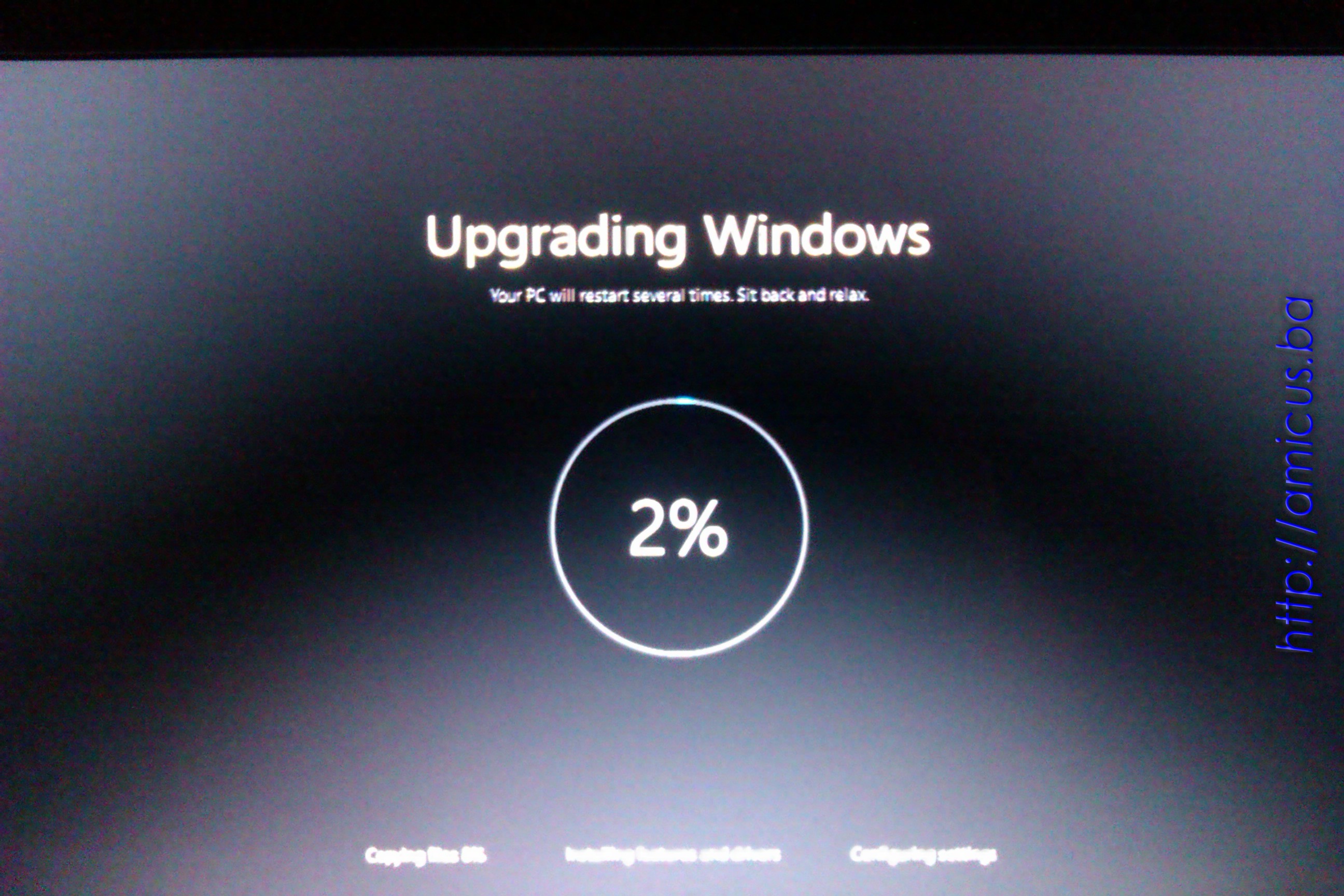
Odvisno od toga koliko imate instaliranih programa i aplikacija (za Windows 8) i kakvu hardware konfiguraciju računara imate, instalacija može potrajati i do 2 sata.
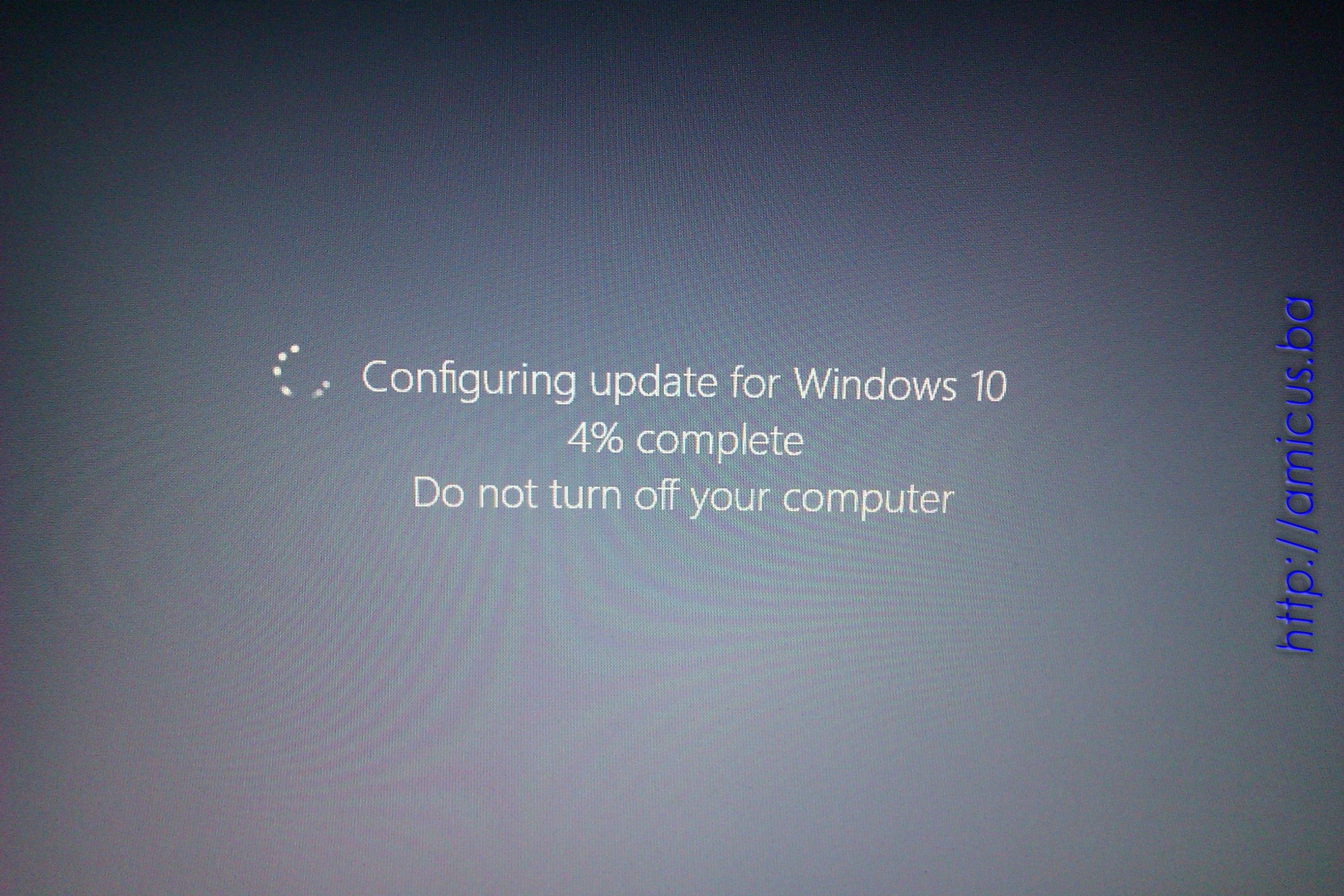
Po instalaciji i nekoliko restarta, pokreće se konfigurisanje update-a nakon čega se pojavljuje novi Windows logo u Windows 10 login ekranu. Podaci za logiranje ostaju isti, stim da morate samo ponovo aktivirati svoj nalog pomoću kôda koji dobijete na mail.

Sada ostaje još fino podešavanje sistema, da bi sve funkcionisalo i bilo kao prije (ili barem što sličnije), za što je meni bilo potrebno nekoliko dana